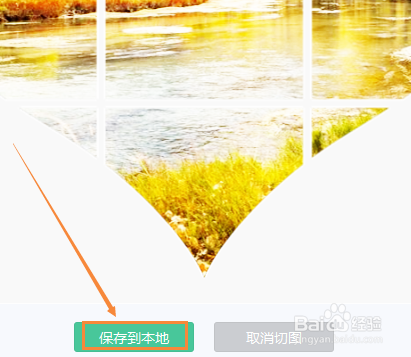1、打开电脑桌面上的美图秀秀,进入图片编辑主界面。

2、在美图秀秀主界面上方的标签中,点击更多这个标签。
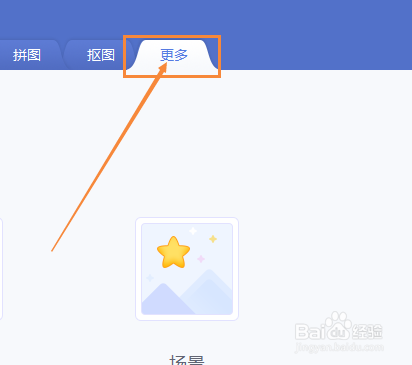
3、点击九宫切格按钮。

4、根据提示先打开导入你要编辑的图片。点击确定按钮。

5、点选你要编辑的图片后,点击打开按钮。

6、你在左边可以选择画笔形状。

7、也可以添加一些自己喜欢的特效。
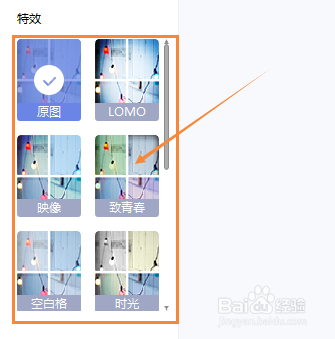
8、点击下方保存到本地按钮,就可以保存你编辑好的图片了。
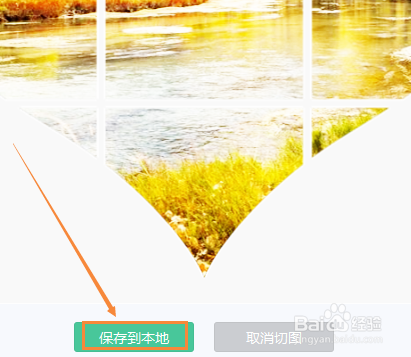
时间:2024-10-15 07:42:50
1、打开电脑桌面上的美图秀秀,进入图片编辑主界面。

2、在美图秀秀主界面上方的标签中,点击更多这个标签。
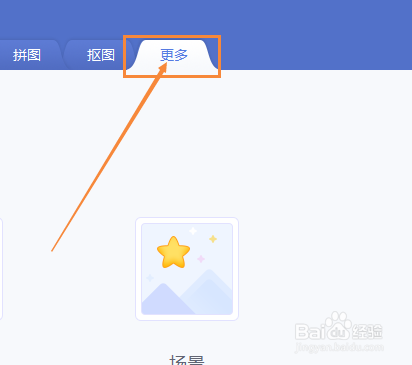
3、点击九宫切格按钮。

4、根据提示先打开导入你要编辑的图片。点击确定按钮。

5、点选你要编辑的图片后,点击打开按钮。

6、你在左边可以选择画笔形状。

7、也可以添加一些自己喜欢的特效。
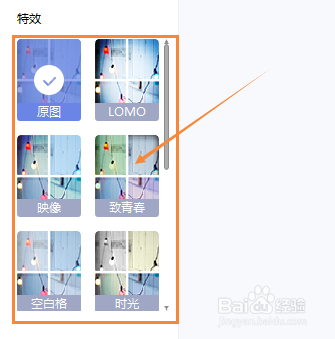
8、点击下方保存到本地按钮,就可以保存你编辑好的图片了。